Файлы RAR – популярный формат в Windows позволяющий эффективно управлять большими файлами и обмениваться ими между компьютерами. В Linux, хотя чаще используется формат TAR, работать с файлами RAR так же просто. Но что делать, если вам нужно извлечь RAR-файл или поделиться им с пользователем Windows прямо из терминала Linux?
В этой статье мы расскажем о том, как создавать файлы RAR и как извлекать архив с помощью команды unrar в Linux.
Установка команд Rar и Unrar в Linux
Для работы с файлами RAR в Linux вам понадобятся две ключевые утилиты: rar и unrar. Их установка проста и зависит от конкретного дистрибутива Linux.
Для дистрибутивов на базе Debian таких как Ubuntu или его производные, вы можете установить обе утилиты выполнив команду:
sudo apt install rar unrar
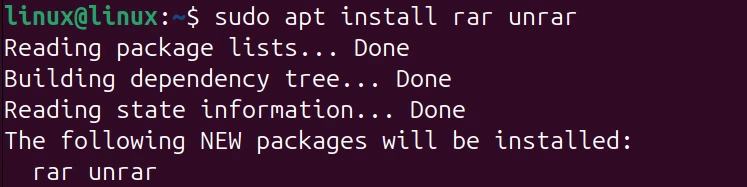
Для Arch Linux выполните следующие действия:
sudo pacman -S rar unrar
Если вы используете дистрибутив на базе Red Hat (RHEL, CentOS, Fedora), сначала установите репозиторий EPEL, а затем используйте:
sudo yum install epel-release sudo yum install rar unrar
Если же вы предпочитаете собирать RAR из исходного кода, скачайте его TAR-файлы с официального сайта RAR. После завершения установки вы сможете приступить к созданию и работе с файлами RAR в вашей системе Linux.
Создание RAR-файла в Linux
Чтобы создать RAR-файл, сначала нужно иметь несколько файлов или каталогов, которые можно сжимать и архивировать. Для демонстрации возьмем несколько образцов текстовых файлов.
Сначала создайте текстовые файлы с помощью команды touch:
touch file1.txt file2.txt file3.txt
Затем вы можете добавить эти файлы в архив RAR, выполнив команду rar:
rar a test.rar file1.txt file2.txt file3.txt
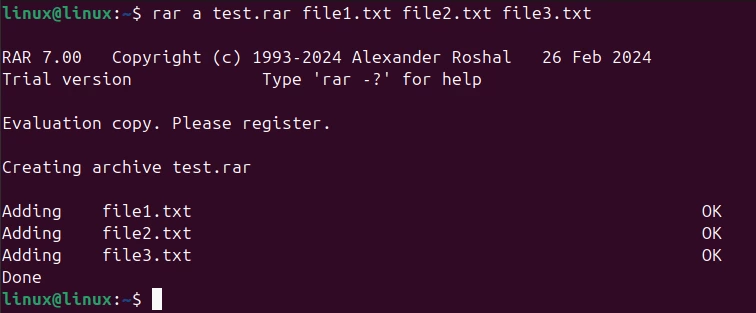
Обратите внимание на использование флага a. Он добавит все файлы или каталоги в архив с помощью команды rar. Далее вы можете указать имя файла RAR, за которым следует список всех файлов, которые вы хотите заархивировать в RAR-файл.
После этого вы можете использовать команду ls для отображения содержимого текущего каталога, что поможет проверить, успешно ли был создан RAR-файл:
ls

Распаковка файлов RAR в Linux
Для извлечения RAR-файла в Linux можно использовать команду unrar, за которой следует флаг e. Этот флаг указывает команде unrar извлечь содержимое архивного файла в текущий каталог.
Теперь используйте команду unrar для извлечения созданного нами ранее файла RAR:
unrar e test.rar
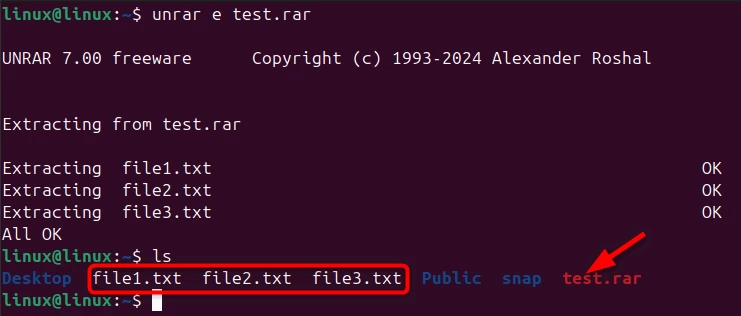
Извлечение файла RAR в определенное место
Если вы хотите извлечь файлы из архива RAR в определенный каталог, а не в текущий, вы можете модифицировать команду unrar следующим образом:
unrar e test.rar /home/linux/Extract
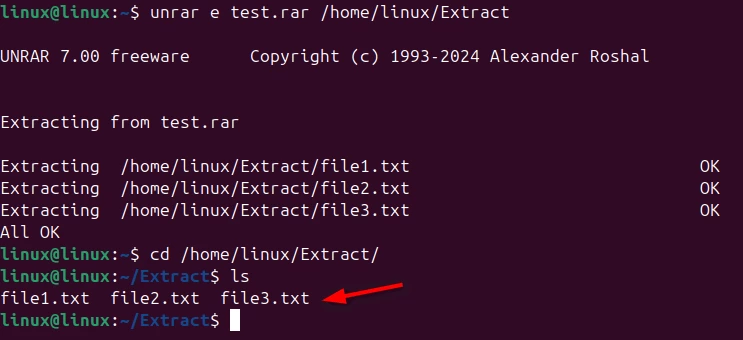
В этой новой команде -d описывает каталог назначения. Кроме того, можно изменить расположение выходного извлеченного файла.
Примечание: Прежде чем распаковывать RAR-файл, убедитесь, что указанный каталог уже существует, иначе команда не будет работать.
При извлечении файлов с помощью команды unrar, если архив содержит несколько каталогов, опция по умолчанию e отобразит только плоский список файлов, не показывая структуру каталогов в терминале. Однако если вы хотите видеть каталоги и их файлы, перечисленные отдельно, отражающие правильную структуру каталогов, вы можете использовать опцию x.
Например, чтобы извлечь и отобразить в терминале структуру каталогов, используйте:
unrar x test.rar
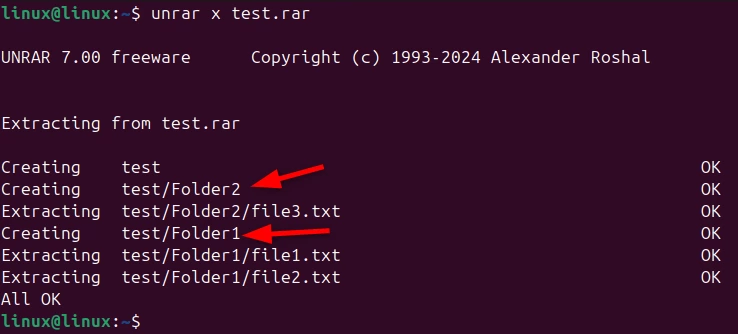
В терминале появится список файлов вместе с соответствующими им каталогами, что облегчит понимание структуры архива.
Список файлов RAR в Linux
Иногда вы можете получить RAR-файлы из ненадежных источников и хотите убедиться в их безопасности перед извлечением. В таких случаях вы можете использовать функцию listing команды unrar для проверки содержимого без извлечения архива.
Используя флаг l, вы можете просмотреть файловую структуру и метаданные архива RAR. Например, чтобы просмотреть содержимое файла test.rar, выполните следующую команду:
unrar l test.rar
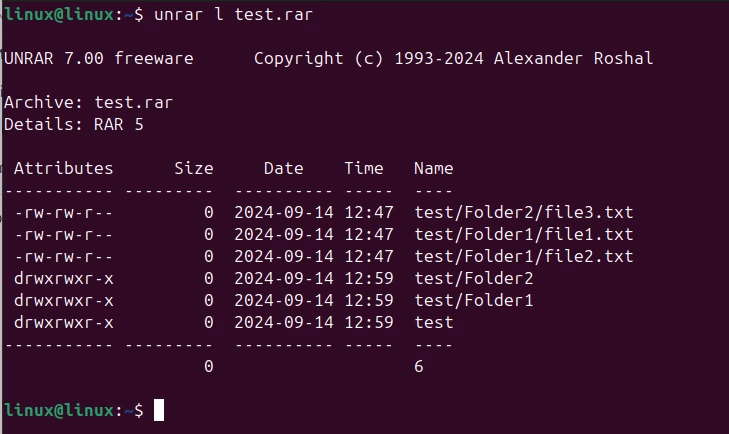
Здесь отображается подробная информация о размерах файлов, разрешениях, дате и времени создания, а также общее количество файлов в архиве.
Защита паролем файлов RAR
При совместном использовании файлов RAR важно позаботиться о защите конфиденциальной информации, чтобы оградить ее от несанкционированного доступа. Для защиты файлов можно установить пароль или заблокировать файл, чтобы предотвратить любые изменения.
При защите паролем файлы RAR обычно используют шифрование AES-256, которое является надежным стандартом шифрования. Кроме того, AES-256 отличается высокой степенью защиты, поэтому его трудно взломать без правильного пароля.
Чтобы установить пароль, выполните команду:
rar a -p test.rar
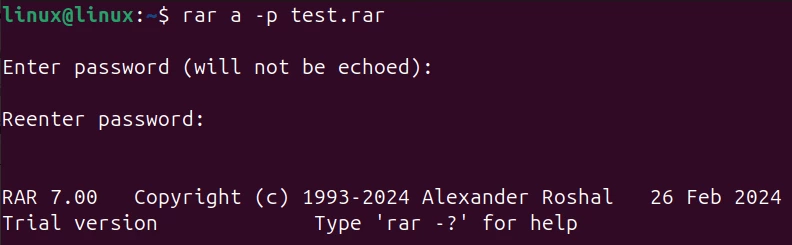
Теперь, если кто-то захочет получить доступ к вашему архиву, ему понадобится пароль.
Помимо защиты паролем, вы можете запретить другим изменять RAR-файл, заблокировав его. Для этого используйте опцию k:
rar k test.rar
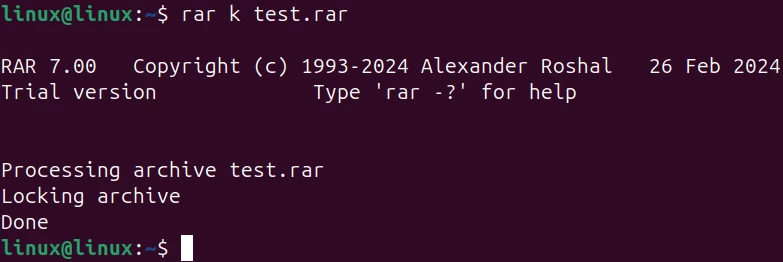
Блокировка RAR-файла предотвращает изменения, но не блокирует доступ или извлечение. Чтобы полностью ограничить доступ, необходимо использовать защиту паролем. Заблокированный файл просто гарантирует, что никто не сможет изменить содержимое архива.
Заключение
Независимо от того, извлекаете ли вы файлы или создаете защищенные паролем архивы, команды rar и unrar обеспечивают полный контроль над вашими данными. Существуют также различные онлайн-инструменты, которые можно использовать для извлечения файлов RAR.





Комментарии (0)